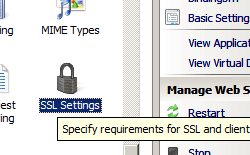Catatan
Akses ke halaman ini memerlukan otorisasi. Anda dapat mencoba masuk atau mengubah direktori.
Akses ke halaman ini memerlukan otorisasi. Anda dapat mencoba mengubah direktori.
Gambaran Umum
Elemen ini <access> memungkinkan Anda mengonfigurasi apakah situs Web atau aplikasi menggunakan sertifikat klien untuk autentikasi dan memungkinkan Anda menentukan kekuatan kriptografi yang diperlukan untuk mengenkripsi sertifikat tersebut.
Elemen <access> berisi atribut sslFlags yang dapat Anda atur ke salah satu nilai berikut:
- Tidak ada. Pengaturan default ini menonaktifkan SSL untuk situs atau aplikasi.
- Ssl. Situs atau aplikasi memerlukan SSL.
- SslNegotiateCert. Situs atau aplikasi menerima sertifikat klien untuk autentikasi.
- SslRequireCert. Situs atau aplikasi memerlukan sertifikat klien untuk autentikasi.
- Ssl128. Situs atau aplikasi memerlukan enkripsi sertifikat SSL 128-bit.
Anda dapat menggunakan elemen akses untuk mengonfigurasi situs, aplikasi, atau direktori virtual untuk mewajibkan sertifikat klien. Untuk melakukan ini, atur pengikatan HTTPS untuk situs atau aplikasi Anda, lalu minta dan terima sertifikat dari otoritas sertifikasi (CA). Sertifikat dapat berupa sertifikat Internet Server, sertifikat server domain, atau sertifikat server yang ditandatangani sendiri. Sertifikat Internet Server memerlukan MASALAH CA pada server Anda atau server sertifikat setelah Anda memintanya. Sertifikat server domain dikeluarkan oleh komputer CA yang berjalan di domain perusahaan Anda dan dapat membantu Anda mengontrol akses ke sumber daya internal hanya untuk karyawan yang telah menginstal sertifikat. Anda dapat menggunakan sertifikat yang ditandatangani sendiri untuk memecahkan masalah sertifikat pihak ketiga, untuk mengelola Internet Information Services (IIS) 7 dari jarak jauh, untuk membuat saluran privat yang aman antara server dan sekelompok pengguna yang dipilih, atau untuk menguji fitur aplikasi yang mengandalkan SSL.
Kompatibilitas
| Versi | Catatan |
|---|---|
| IIS 10.0 | Elemen <access> tidak dimodifikasi dalam IIS 10.0. |
| IIS 8.5 | Elemen <access> tidak dimodifikasi dalam IIS 8.5. |
| IIS 8.0 | Elemen <access> tidak dimodifikasi dalam IIS 8.0. |
| IIS 7.5 | Elemen <access> tidak dimodifikasi dalam IIS 7.5. |
| IIS 7.0 | Elemen ini <access> diperkenalkan di IIS 7.0. |
| IIS 6.0 | Elemen ini <access> menggantikan properti metabase IIS 6.0 SSLAlwaysNegoClientCert dan AccessSSLFlags . |
Siapkan
Elemen <access> ini disertakan dalam penginstalan default IIS 7.
Bagaimana Caranya
Cara memerlukan Lapisan Soket Aman
Buka Pengelola Layanan Informasi Internet (IIS):
Jika Anda menggunakan Windows Server 2012 atau Windows Server 2012 R2:
- Pada bilah tugas, klik Manajer Server, klik Alat, lalu klik Pengelola Layanan Informasi Internet (IIS).
Jika Anda menggunakan Windows 8 atau Windows 8.1:
- Tahan tombol Windows, tekan huruf X, lalu klik Panel Kontrol.
- Klik Alat Administratif, lalu klik dua kali Manajer Layanan Informasi Internet (IIS).
Jika Anda menggunakan Windows Server 2008 atau Windows Server 2008 R2:
- Pada bilah tugas, klik Mulai, arahkan ke Alat Administratif, lalu klik Pengelola Layanan Informasi Internet (IIS).
Jika Anda menggunakan Windows Vista atau Windows 7:
- Pada taskbar, klik Mulai, lalu klik Panel Kontrol.
- Klik dua kali Alat Administratif, lalu klik dua kali Manajer Layanan Informasi Internet (IIS).
Di panel Koneksi , buka situs, aplikasi, atau direktori tempat Anda ingin mengonfigurasi persyaratan SSL. Anda tidak dapat mengonfigurasi SSL di tingkat server.
Di panel Pengaturan SSL , klik Perlu SSL.
Di panel Tindakan , klik Terapkan.
Konfigurasi
Anda dapat mengonfigurasi <access> elemen di tingkat server dalam file ApplicationHost.config atau di tingkat situs, aplikasi, atau direktori dalam file Web.config yang sesuai.
Atribut
| Atribut | Deskripsi | ||||||||||||||
|---|---|---|---|---|---|---|---|---|---|---|---|---|---|---|---|
sslFlags |
Atribut sslFlags dapat menjadi salah satu nilai yang mungkin berikut. Default adalah None.
|
Elemen Anak
Tidak ada.
Sampel Konfigurasi
Contoh konfigurasi berikut, ketika disertakan dalam file ApplicationHost.config, memerlukan koneksi SSL antara situs Web bernama Contoso dan semua browser klien.
<location path="Contoso">
<system.webServer>
<security>
<access sslFlags="ssl">
</security>
</system.webServer>
</location>
Kode Sampel
Contoh berikut membuat SSL diperlukan untuk mengakses situs Web bernama Contoso.
AppCmd.exe
appcmd.exe set config "Contoso" -section:system.webServer/security/access /sslFlags:"Ssl" /commit:apphost
Catatan
Anda harus memastikan untuk mengatur parameter penerapan ke apphost saat Anda menggunakan AppCmd.exe untuk mengonfigurasi pengaturan ini. Ini menerapkan pengaturan konfigurasi ke bagian lokasi yang sesuai dalam file ApplicationHost.config.
C#
using System;
using System.Text;
using Microsoft.Web.Administration;
internal static class Sample {
private static void Main() {
using(ServerManager serverManager = new ServerManager()) {
Configuration config = serverManager.GetApplicationHostConfiguration();
ConfigurationSection accessSection = config.GetSection("system.webServer/security/access", "Contoso");
accessSection["sslFlags"] = @"Ssl";
serverManager.CommitChanges();
}
}
}
VB.NET
Imports System
Imports System.Text
Imports Microsoft.Web.Administration
Module Sample
Sub Main()
Dim serverManager As ServerManager = New ServerManager
Dim config As Configuration = serverManager.GetApplicationHostConfiguration
Dim accessSection As ConfigurationSection = config.GetSection("system.webServer/security/access", "Contoso")
accessSection("sslFlags") = "Ssl"
serverManager.CommitChanges()
End Sub
End Module
JavaScript
var adminManager = new ActiveXObject('Microsoft.ApplicationHost.WritableAdminManager');
adminManager.CommitPath = "MACHINE/WEBROOT/APPHOST";
var accessSection = adminManager.GetAdminSection("system.webServer/security/access", "MACHINE/WEBROOT/APPHOST/Contoso");
accessSection.Properties.Item("sslFlags").Value = "Ssl";
adminManager.CommitChanges();
Vbscript
Set adminManager = CreateObject("Microsoft.ApplicationHost.WritableAdminManager")
adminManager.CommitPath = "MACHINE/WEBROOT/APPHOST"
Set accessSection = adminManager.GetAdminSection("system.webServer/security/access", "MACHINE/WEBROOT/APPHOST/Contoso")
accessSection.Properties.Item("sslFlags").Value = "Ssl"
adminManager.CommitChanges()